一日を好転させる 10 の Slack コマンド
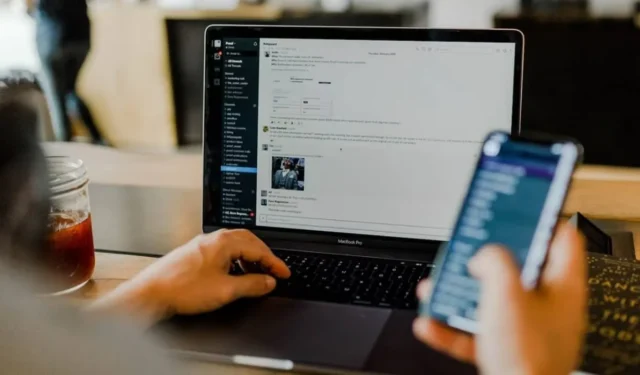
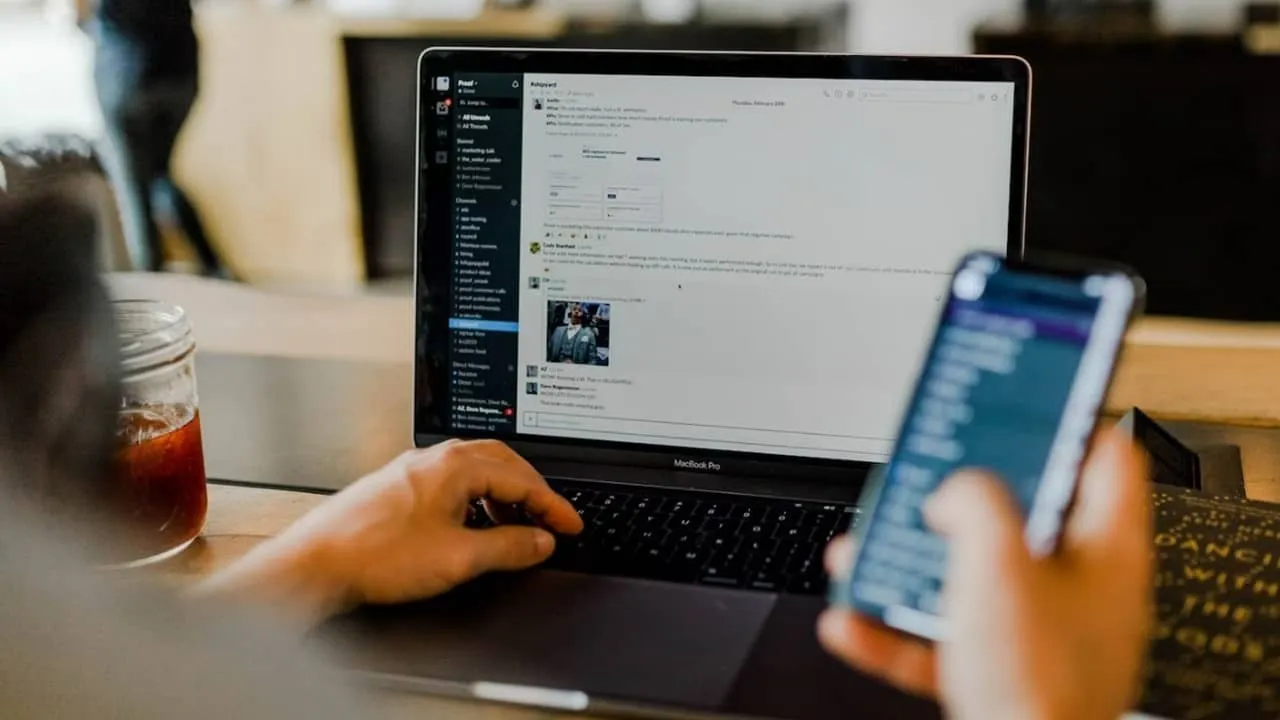
Slack はチームとの連携を改善するのに役立つことでよく知られていますが、Slack コマンドを使用するとさらに生産性が向上することをご存知ですか?シンプルなショートカットを使用して、ステータスの変更から GIF の送信まであらゆる操作を実行して、貴重なクリックを節約し、大変な 1 日を軽くしましょう。
1. /remindでリマインダーを設定する
やるべきことをすべて覚えようとするのは不可能です。/remindコマンドを使用して、自分自身またはチャネルを含む他の人にリマインダーを設定するだけです。/remind who what when のようにコマンドを設定します。たとえば、次のようになります。
/リマインドして「投稿を投稿」「毎週金曜日」
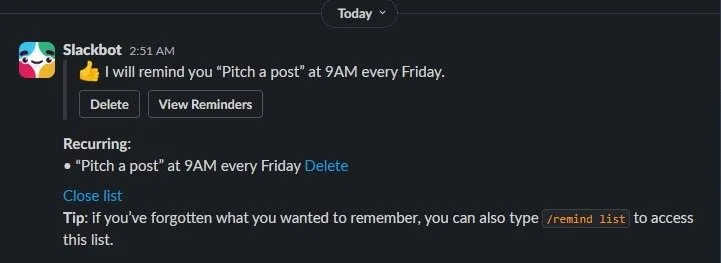
これにより、毎週金曜日に新しい投稿を投稿することが思い出されます。 Who 部分を設定するときは、自分自身にはme、別のユーザーには@username、チャネル全体には#channelを使用します。引用符は必須ではありませんが、特定の日付、時刻、その他の数値を使用すると、Slack が混乱するのを防ぐことができます。
多数のリマインダーを設定している場合は、/remind listを使用して現在のリマインダーをすべて表示します。または、/remind ヘルプを使用して、設定できるリマインダーの例をさらに表示します。
2. /who を使用してチャンネル内のメンバーを確認する
初めてメンバーに DM を送信する必要がある場合、またはチャンネルに初めて参加する場合は、全員の名前を知らない可能性があります。/whoを使用すると、チャネル メンバーのリストをすぐに表示できます。
メンバーリストを表示したいチャンネルにこのコマンドを入力します。最大 100 人のメンバーのみが表示されることに注意してください。また、リストはあなたにのみ表示されるため、チャンネル フィード内のランダムなリストが他のメンバーに表示されることを心配する必要はありません。
3. /dnd を使用して DND を素早く設定する
通常、一定期間通知をオフにするには、プロフィールに移動する必要があります。ただし、より便利な Slack コマンドの 1 つは、サイレント モードのオンとオフをすばやく切り替えるための/dndです。このコマンドの後に、設定した時間または時間を指定します (例: /dnd until 8AMまたは/dnd for 1hour )。
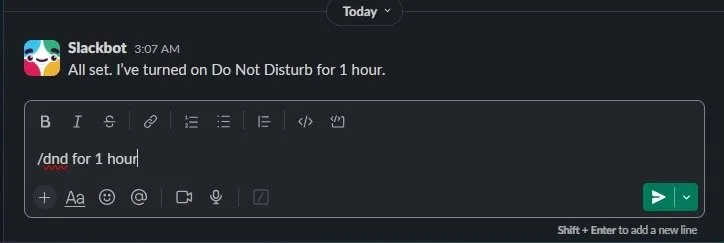
早めに戻ってきて、すぐに通知を再度有効にしたい場合は、「 /dnd off 」と入力するだけです。
4. /shortcuts でキーボード ショートカットを学習する
Slack コマンドを使用することは生産性を高める 1 つの方法ですが、これをキーボード ショートカットと組み合わせるとさらに効果的です。幸いなことに、Slack では /shortcuts コマンドを使用してこれらのショートカットに簡単にアクセスできます。これにより、便利なショートカットのリストを含むポップアップ ウィンドウが開きます。
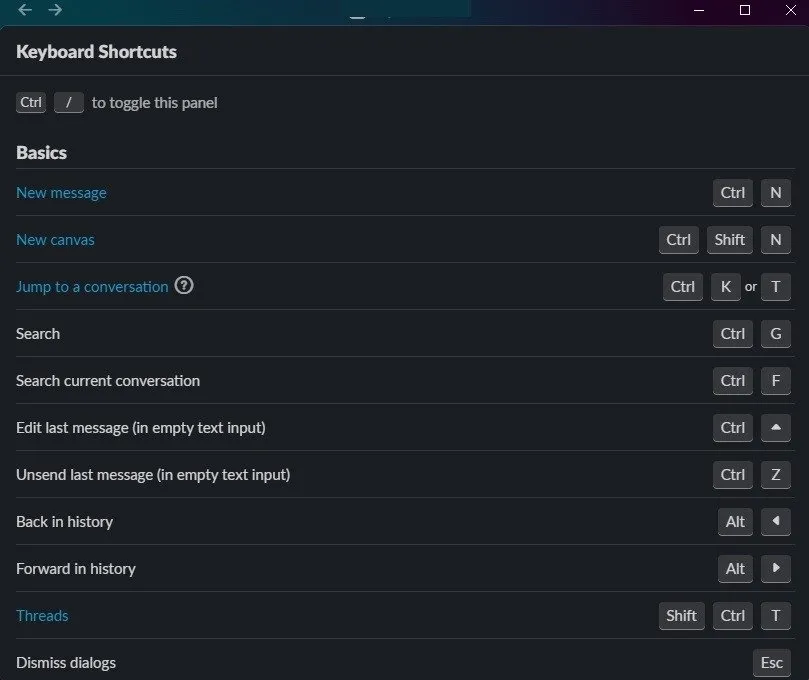
5. /msg および /dm を使用してメッセージを送信する
チャンネルとメンバーの長いリストがある場合、メッセージを送信する適切な場所を見つけるためにスクロールするのはイライラし、時間がかかります。/msgまたは/dmコマンドを使用するだけで、貴重な時間を節約できます。/msg [@user または #channel] [message]という形式を使用しますが、括弧は省略します。
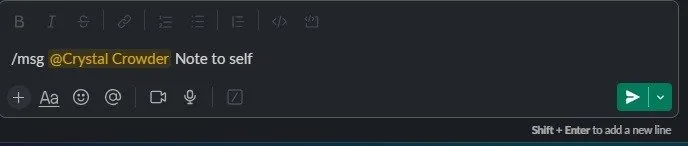
/msg と /dm はどちらもダイレクト メッセージを送信しますが、チャネル メッセージを送信するには /msg コマンドが必要です。
メッセージを後で送信するようにスケジュールする必要がある場合は、次の手順を実行します。
6. /status でステータスを設定する
私のお気に入りの Slack コマンドの 1 つは/statusです。新しいステータス メッセージを設定するためにプロフィールに移動する必要はありません。/status: emoji code: message を使用して絵文字を設定することもできます。
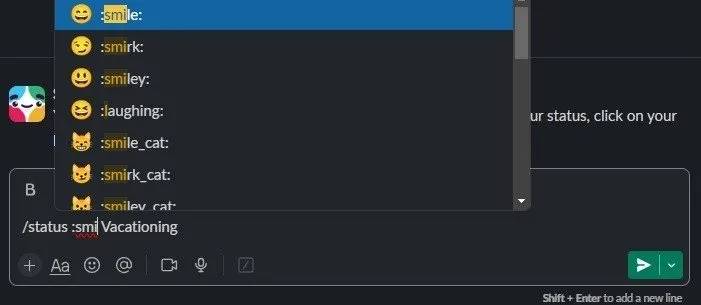
絵文字コードがわからない場合は、最初のコロンを入力し、絵文字名の最初の数文字の入力を開始します。一致する可能性のある絵文字とそのコードのリストが表示されます。希望するものをクリックしてステータスの設定を完了します。同じ絵文字を何度か設定すると、すぐに覚えてしまいます。
あるいは、ステータスをアクティブまたは退席中として設定したいだけの場合は、/activeまたは/awayを使用します。ステータスがアクティブであっても通知を受け取らない場合は、次のトラブルシューティング手順を試してください。
7. /open でチャンネルを開く
もう 1 つの便利な Slack コマンドは/openです。これにより、スクロールしたりクリックしたりせずに、どこからでもチャネルを開くことができます。当然のことながら、これは、チャネルが少数しかないワークスペースではなく、多数のチャネルがあるワークスペースで最も役立ちます。
/open #channel を使用して、現在のチャンネルまたは DM から目的のチャンネルにジャンプします。
8. インライン画像とビデオの折りたたみと展開
チャンネルに多くの画像やビデオがあり、フィードが乱雑になっている場合は、/collapse を使用してそれらをすばやく折りたたみます。または、 /expandを使用してフィードを展開し、すべてのインライン画像とビデオを表示します。
9. /giphyを使用して GIF を送信する
もちろん、絵文字やプレーンテキストを使用することもできますが、GIF を使って一日を少し明るくしてみませんか?最も楽しい Slack コマンドの 1 つとして、/giphy がおそらく私のお気に入りです。/giphy 検索語を使用してください。たとえば、/giphy 笑う猫を使用すると、まったく面白くない猫が表示されます。
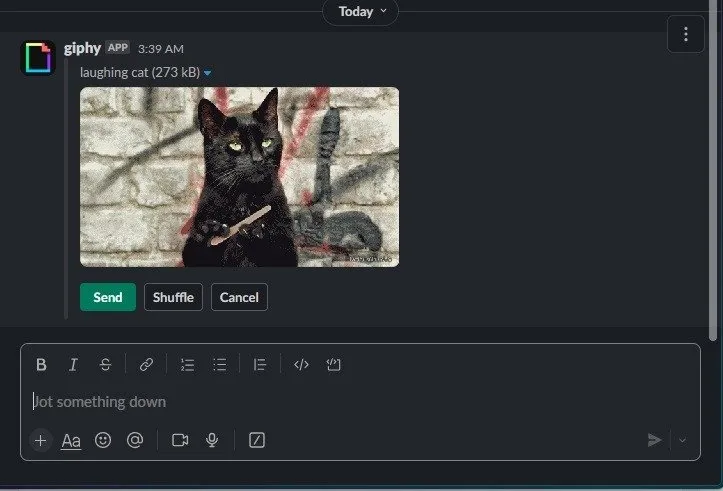
楽しみの 1 つは、検索テキストに基づいてランダムな GIF が得られることです。[シャッフル]をクリックして他のオプションの検索を続けるか、[送信] を押して現在の GIF を選択します。
10. /search を使用してメッセージを検索する
重要なメッセージやチャンネルの更新をすぐに見つける必要がありますか? Slack のどこにいても、「/search」とキーワードを入力するだけで、Slack 全体で関連メッセージを検索できます。検索バーを使用するよりも高速です。
貴重な時間とクリック数を節約
上記のすべてを行う方法は他にもありますが、一度使い方を覚えてしまえば、Slack コマンドのほうがより速く、より生産的です。当然のことながら、アプリを統合している場合は、アプリ固有の Slack コマンドも使用できます。いつでもメッセージ ボックスに「/」と入力するだけで、使用可能なコマンドのリストが表示されます。 Slack でもっと遊んだり、これらの無料の Slack ワークスペースでネットワークを築いたりしてください。
画像クレジット: Unsplash。すべてのスクリーンショットは Crystal Crowder によるものです。


コメントを残す